win7电脑的显卡硬件加速功能怎么开启? win7电脑的显卡硬件加速功能开启的步骤
发布时间:2017-07-04 13:32:15 浏览数:
今天给大家带来win7电脑的显卡硬件加速功能怎么开启?,win7电脑的显卡硬件加速功能开启的步骤,让您轻松解决问题。
很多朋友可能不知道,如果咱们开启win7电脑的显卡加速功能的话,会让咱们平时看电视玩游戏的速度加快许多,这样,即便是低配置的电脑,也能享受一下高配置的速度了,但是却不少朋友还不知道win7 64位旗舰版到底应该如何开启显卡加速功能,下面,小编就来为大家介绍一下吧!
相关推荐:绿色软件下载
不过在这之前,咱们需要将一些必备的条件说清楚:
1.硬件必须支持加速功能。
2.驱动程序必须是最新版本。
3.需要加速的程序,例如咱们所玩的游戏必须支持硬件加速才可以。
如果上诉三个条件都可以满足的话,那么就可以进行下面的操作了!
1.返回到win7电脑的桌面,然后点击右键,选择个性化。
2.在弹出来的窗口中,咱们点击显示,然后选择左侧菜单中的调整分辨率。
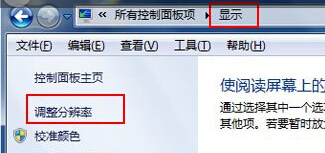
3.进入屏幕分辨率设置窗口之后,咱们点击下方的高级设置,然后将界面切换到疑难解答中,并点击下方的更改设置按钮,接下来,便会弹出一个界面,其中边有一个功能是硬件加速,然后可以通过对滑动条的拉动来调整速度。
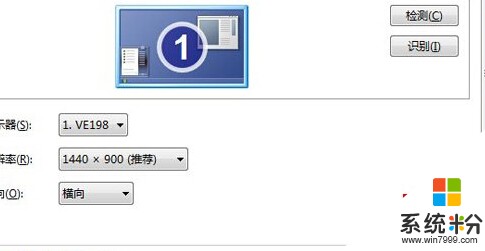
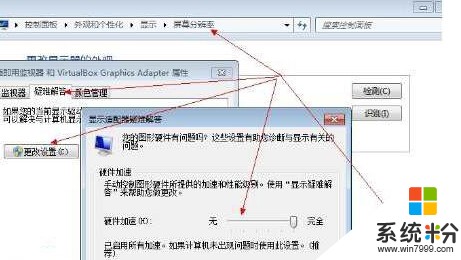
以上就是win7电脑的显卡硬件加速功能怎么开启?,win7电脑的显卡硬件加速功能开启的步骤教程,希望本文中能帮您解决问题。